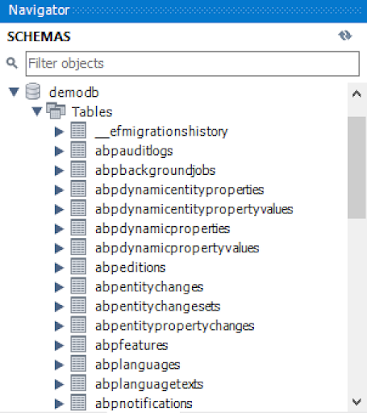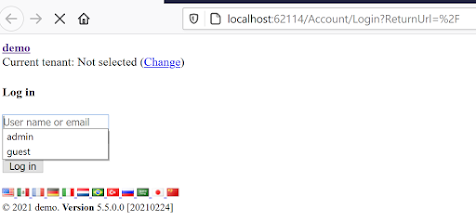1.官網下載模版(ASP.NET Core v3.x)
2.以visual studio 2019開啟方案
4.修改 .EntityFrameworkCore 專案下 EntityFrameworkCore/demoDbContextConfigurer,全部都改成UseMySql。
6.修改相關的MySQL的連線資訊(appsettings.json): .Migrator專案及.MVC專案
7.終於要來產生mysql的initial檔了。先將 .EntityFrameworkCore 專案設定為【起始專案】,開啟『套件管理管理器主控台』(windows 環境才有),並將主控台中的預設專案設成 .EntityFrameworkCore,再輸入 Add-Migration "AbpZero_Initial"。
執行成功後會發現 Migrations目錄中產生 for Mysql 的 initial 檔,檢查一下檔案中Annotaion也是都MySql的了。
8.接著要來產生mysql db了,將 .Migrator 專案設定為【起始專案】,按下執行偵錯。
系統會開啟 console app,當看到下列訊息表示 mysql db 已順利建置成功了。
可以透過mysql workbench查看db是否已正常建立
9.終於到了開啟web站台的時候了,將.MVC專案設為起始專案,並執行偵錯
網站也順利建置成功,可是畫面看起來怎麼會怪怪的?
原來是缺少了前端套件,解法詳官網說明,找到.MVC專案中的libman.json,在這個檔案按下滑鼠右鍵,選擇『還原用戶端程式庫』。
ABP網站終於建置完成了!!